win10自定义版本 Win10系统版本号修改技巧
发布时间:2024-03-20 13:12:13 浏览数:
随着科技的不断发展,Win10系统已经成为目前最流行的操作系统之一,有些用户可能对系统版本号不太满意,想要进行个性化定制。在这种情况下,Win10自定义版本就显得尤为重要。通过一些技巧和方法,用户可以轻松修改Win10系统版本号,让其更符合个人喜好和需求。在这篇文章中我们将探讨Win10系统版本号修改的技巧,帮助用户实现个性化定制。
步骤如下:
1.首先,在屏幕左下角的 Win 徽标处右击鼠标,在弹出的右键菜单中点击【运行】。
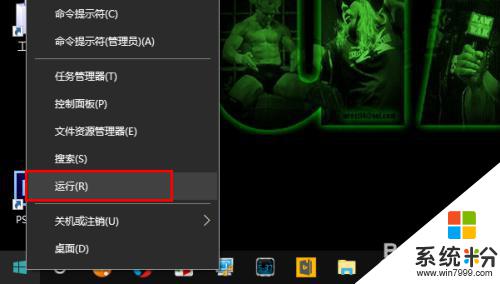
2.在打开的运行窗口中输入【regedit】,回车打开注册表编辑器。
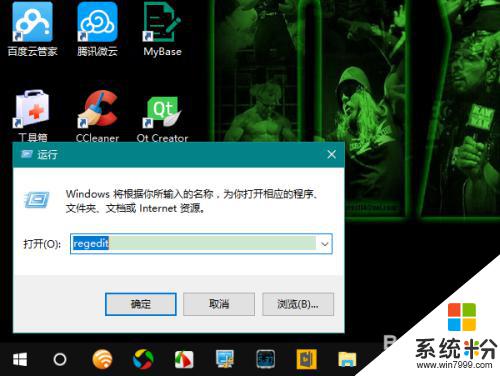
3.在注册表编辑器中定位到 HKEY_LOCAL_MACHINE\SOFTWARE\Microsoft\Windows NT\CurrentVersion。
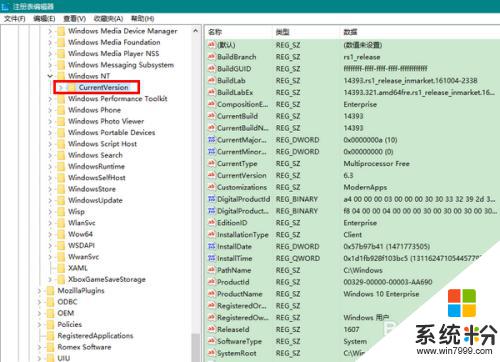
4.然后,在窗口的右侧找到 CurrentBuild 项,右击鼠标,点击【修改】。
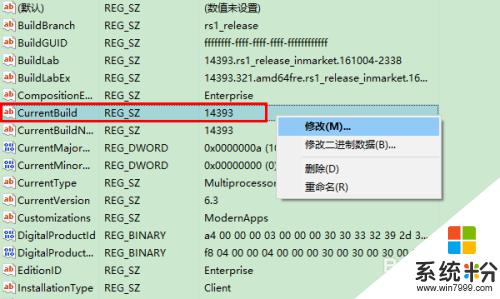
5.接着,在弹出的窗口中,将值修改为你想要改成的任意数值即可。
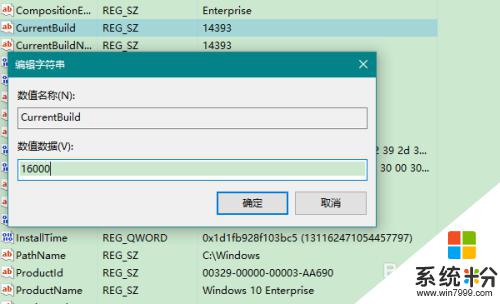
6.接下来,找到 ReleaseId 一项,用与上面 CurrentBuild 项同样的方法进行任意的修改(我这里将 1607 修改成了 1707)。
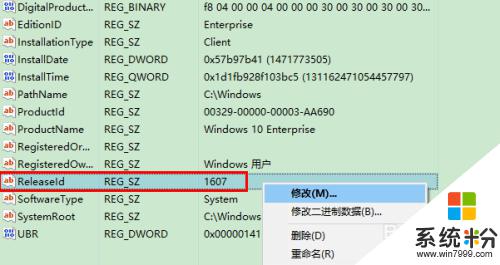
7.修改完成后,退出注册表。现在,我们再在运行窗口中输入 winver 命令查看 Win10 的版本号,就会发现已经变成了我们刚刚新改的版本号值了。
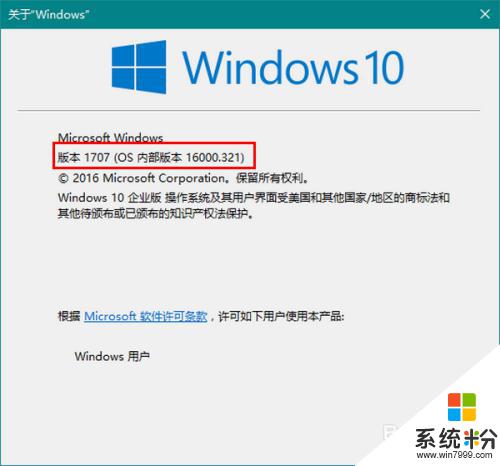
以上就是win10自定义版本的全部内容,如果你遇到相同的问题,可以参考本文中介绍的步骤来进行修复,希望这对你有所帮助。